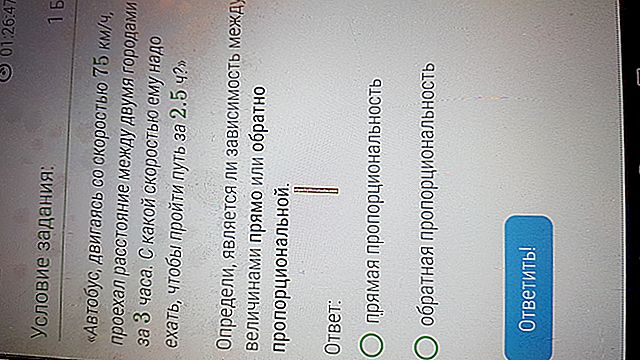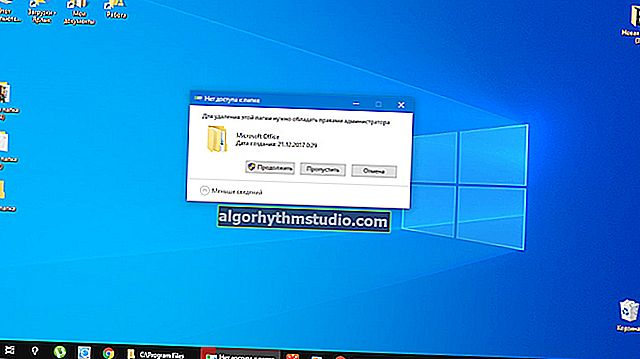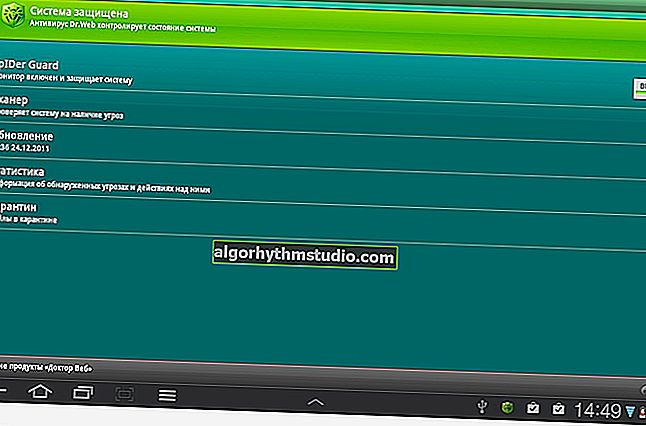Windows 10의 S- 모드 : 끄는 방법 (또는 S 모드가있는 새 컴퓨터에 프로그램을 설치할 수없는 이유)
 여보세요!
여보세요!
얼마 전, 내 친구가 노트북을 구입했고 Windows 10 시스템이 새로운 Chrome 브라우저를 포함한 어떤 프로그램도 설치할 수 없다는 사실에 직면했습니다.
조금 후에 특수 S 모드 (S 모드)가이 문제를 "비난"하는 것으로 밝혀졌습니다. Windows 10이 사전 설치된 많은 새 장치가 곧 실행될 것입니다. 문자 그대로 "NOTHING"을 허용합니다!
실제로 아래에서는이 S- 모드의 일부 기능과 시스템의 정상 상태로 나가는 방법 (이는 무료이며 합법적입니다)을 설명합니다.
그래서...
*
Windows 10의 S 모드
풍모:
아래에서 가장 중요한 사항을 간략하게 설명하겠습니다 (물론 이것은 주요 사용자 서클에 가장 흥미로운 주요 사항입니다). 자세한 내용은 여기에서 확인할 수 있습니다.
그런데 S 모드가 활성화되어 있는지 확인하려면 시스템 속성 (Win + Pause Break 키 조합)으로 이동하십시오.

시스템 정보 / ASUS의 노트북
마이너스
1) 프로그램
Windows 10 S에서는 공식 스토어 에서만 프로그램을 다운로드하고 설치할 수 있습니다 . 물론 이것은 심각한 제한을 부과합니다!
2) 드라이버
OS 자체에서 선택하여 설치할 드라이버 만 사용해야합니다. 모든 것이 괜찮지 만 이러한 "표준"드라이버에는 "기본"드라이버가 제공하는 모든 기능이없는 경우가 많습니다.
3) 안티 바이러스
모든 보호는 Windows Defender의 어깨에 있습니다. 보안 수준을 반복 할 필요가 없다고 생각합니까? ?
4) 검색 엔진
Microsoft Edge 브라우저 및 Bing 검색 엔진을 변경할 수있는 방법은 없습니다. 이것은 장치의 사용성에 심각한 제한을 줄 수 있습니다 (물론 Google 서비스로 이동하지 마십시오-아무것도 막지 않지만 어떤 이유로 기본 검색 엔진으로 설정하면 작동하지 않습니다 ...).
찬성
1) 작업 속도
다양한 제한으로 인해이 모드의 OS는 훨씬 빠르게 작동합니다 (특히로드).
2) 호환성
실제로 다양한 오류, 실패 등이 없습니다. 물론 드라이버가 표준 (디지털 서명 포함) 및 Store의 응용 프로그램 (여러 번 테스트 됨) 인 경우 이는 놀라운 일이 아닙니다.
3) 상대적 안전
스토어가 아닌 소프트웨어를 설치하는 것이 금지되어 있기 때문에 보장됩니다.
Windows 10 Home에서 S 모드를 끄는 방법
노트! 이 모드를 종료 한 후에는 다시 들어갈 수 없습니다!
1) 먼저 Windows 설정을 엽니 다 (시작을 통해 또는 Win + i 조합을 사용할 수 있음).

옵션
2) 다음으로 "업데이트 및 보안" 섹션으로 이동해야합니다 .

업데이트 및 보안
3) "활성화" 하위 섹션 에서 OS 버전 (예 : Home, Pro)을 볼 수 있으며 "스토어"스토어에 대한 링크를 찾을 수 있습니다.이를 통해 종료가 발생합니다 ( "Windows 10으로 전환"하위 섹션 참조). 홈 "/"Windows 10 홈으로 전환 ").
노트! 물론 Windows 10 Pro S 모드가있는 경우 Pro 버전으로 전환합니다.

활성화
4) 그런 다음 "GET" 버튼을 클릭합니다 .
(참고 : "S 모드 종료"-S 모드 종료 방법을 번역)

S 모드 종료
5) 사실, 그게 다입니다. S 모드 비활성화는 1 분 이상 걸리지 않습니다. 또한 시스템 속성 (Win + Pause Break)으로 이동 하면 OS 버전이 변경되었음을 알 수 있습니다 (모든 것이 정상이되었습니다).

임무 완수
6) 예, 그런데 이제 모든 응용 프로그램 설치를 시작할 수 있습니다 (앞서했던 것처럼).
*
부가 기능을 환영합니다 ...
행복한 일!
?